Nikon COOLPIX S2600 Black: Основные действия при съемке и просмотре
Основные действия при съемке и просмотре: Nikon COOLPIX S2600 Black
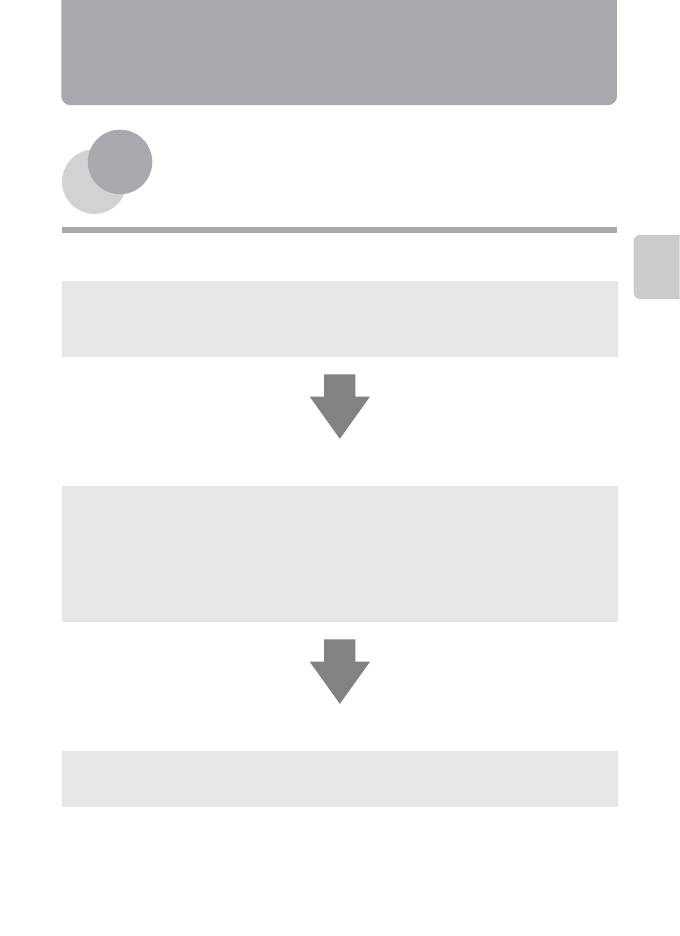
Основные действия при
съемке и просмотре
Подготовка
Подготовка 1. Установка батареи .......................................................................................14
Основные действия при съемке и просмотре
Подготовка 2. Зарядка батареи ............................................................................................16
Подготовка 3. Установка карты памяти ............................................................................18
Съемка
Шаг 1. Включение фотокамеры ............................................................................................20
Настройка языка, даты и времени (только для первого использования)
..........................................................................................................................................................22
Шаг 2. Выбор режима съемки ...............................................................................................24
Шаг 3. Компоновка кадра ........................................................................................................26
Шаг 4. Фокусировка и съемка ................................................................................................28
Просмотр
Шаг 5. Просмотр изображений ............................................................................................30
Шаг 6. Удаление ненужных изображений .......................................................................32
13
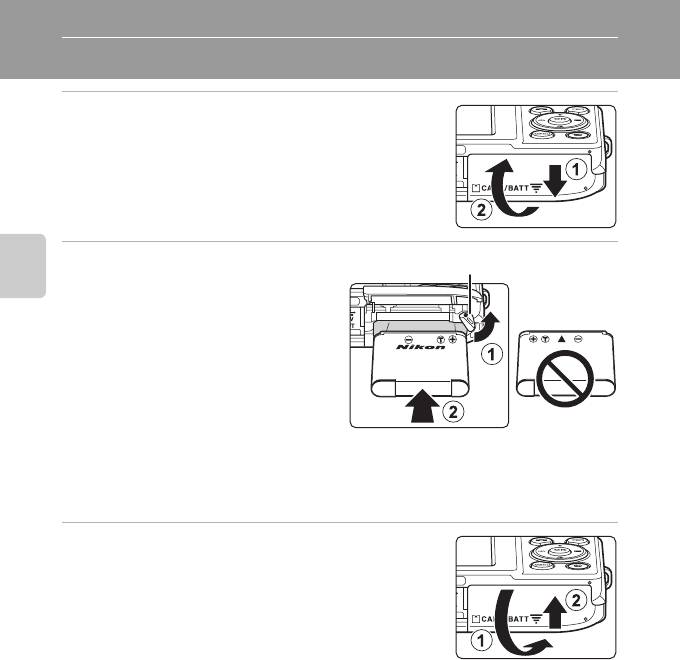
Основные действия при съемке и просмотре
Подготовка 1. Установка батареи
1 Откройте крышку батарейного отсека/гнезда
карты памяти
2 Установите прилагаемую литий-
Защелка батареи
ионную аккумуляторную
батарею EN-EL19.
Основные действия при съемке и просмотре
• С помощью батареи передвиньте
оранжевую защелку батареи в
направлении, указанном стрелкой
(
1
), и вставьте батарею до конца (
2
).
• Батарея будет вставлена надлежащим
образом, когда защелка батареи
встанет на место.
B Правильная установка батареи
Неправильное положение батареи при установке может привести к повреждению
фотокамеры. Убедитесь, что батарея находится в правильном положении.
3 Закройте крышку батарейного отсека/гнезда
карты памяти.
• Зарядите батарею перед первым использованием или
при ее разрядке. Для получения дополнительной
информации см. стр. 16.
14
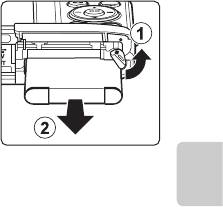
Подготовка 1. Установка батареи
Извлечение батареи
Убедитесь, что индикатор включения питания не горит,
монитор выключен и откройте крышку батарейного
отсека/гнезда карты памяти.
Надавите на оранжевую защелку батареи в
направлении стрелки (
1
), затем извлеките батарею.
Извлекайте батарею из фотокамеры прямо (
2
); не
тяните ее под углом.
B Предупреждение о высокой температуре
Фотокамера, батарея или карта памяти могут нагреться сразу после использования фотокамеры.
Соблюдайте осторожность при извлечении батареи или карты памяти.
Основные действия при съемке и просмотре
B Примечание относительно батареи
Прочтите и примите к сведению предупреждения о батарее на странице vii и в разделе "Батарея" (F4)
перед использованием изделия.
15
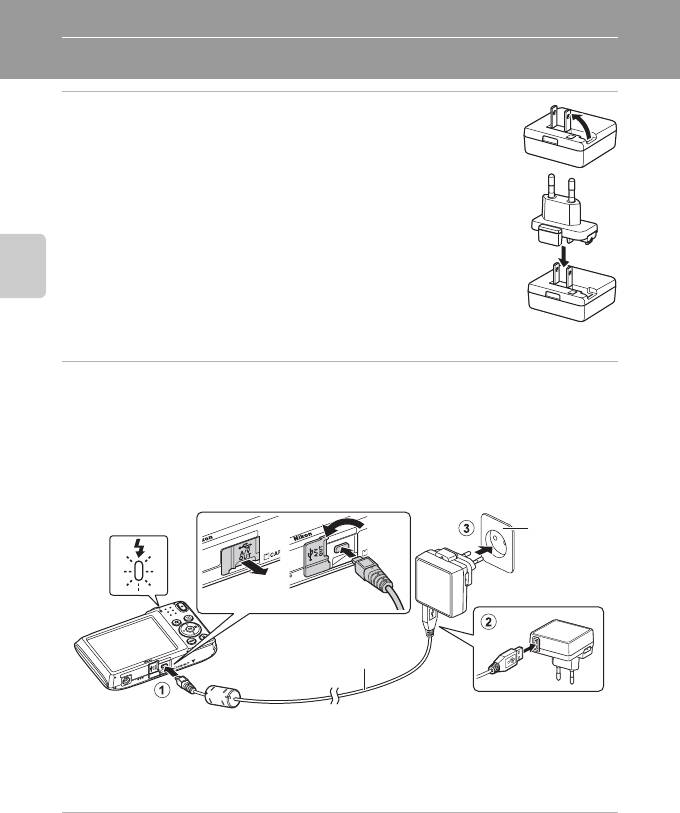
Подготовка 2. Зарядка батареи
1 Подготовьте прилагаемое сетевое зарядное
устройство EH-69P.
• Если в комплект поставки входит штекер сетевого блока питания
переменного тока*, прикрепите штекер сетевого блока питания
переменного тока к сетевому зарядному устройству. С усилием
вставьте штекер сетевого блока питания переменного тока, чтобы
надежно закрепить его на месте. После этого при попытке
отсоединения штекера сетевого блока питания переменного тока
с усилием можно повредить изделие.
* Форма штекера сетевого блока питания переменного тока
зависит от страны или региона, в котором фотокамера была
Основные действия при съемке и просмотре
приобретена.
В Аргентине и Корее сетевое зарядное устройство поставляется
с прикрепленным штекером сетевого блока питания переменного тока.
2 Обязательно вставьте батарею в фотокамеру и подсоедините
фотокамеру к сетевому зарядному устройству в последовательности
от
1
к
3
.
• Фотокамера должна быть выключена.
• При подключении кабеля убедитесь в правильном положении разъема фотокамеры. Не
применяйте силу при подключении кабеля к фотокамере. При отсоединении не тяните
разъем кабеля под углом.
Индикатор зарядки
Электрическая
розетка
USB-кабель
UC-E6 (прилагается)
• Индикатор зарядки будет медленно мигать зеленым цветом, указывая на то, что батарея
заряжается.
• Полностью разряженная батарея заряжается около 2 часов и 10 минут.
• Если батарея заряжена полностью, индикатор зарядки выключен.
• Для получения дополнительной информации см. раздел "Индикатор зарядки" (A17).
3
Отсоедините сетевое зарядное устройство от розетки, а затем
отсоедините USB-кабель.
• Если фотокамера подключена к розетке с помощью EH-69P, включить ее не удастся.
16
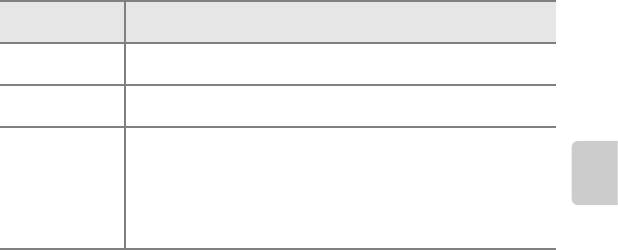
Подготовка 2. Зарядка батареи
Индикатор зарядки
Индикатор
Описание
зарядки
Мигает медленно
Батарея заряжается.
(зеленым)
Батарея не заряжается. После завершения зарядки индикатор зарядки
Выкл.
перестанет мигать зеленым и погаснет.
• Температура окружающей среды не подходит для зарядки.
Заряжайте батарею в помещении при температуре окружающей
среды от 5 °C до 35 °C.
Мигает быстро
• USB-кабель сетевого зарядного устройства подсоединен
(зеленым)
неправильно или неисправна батарея. Отсоедините USB-кабель или
Основные действия при съемке и просмотре
сетевое зарядное устройство и подсоедините заново любо замените
батарею.
B Примечание относительно сетевого зарядного устройства
Прочтите и примите к сведению предупреждения о сетевом зарядном устройстве на странице vii и в
разделе "Сетевое зарядное устройство" (F5) перед использованием изделия.
C Зарядка батареи с помощью компьютера или зарядного устройства
• При подсоединении фотокамеры COOLPIX S2600 к компьютеру также выполняется зарядка литий-
ионной аккумуляторной батареи EN-EL19 (A68, E62).
• Литий-ионную аккумуляторную батарею EN-EL19 можно также зарядить с помощью зарядного
устройства MH-66 (приобретается дополнительно; E70).
C Источник питания переменного тока
• Делать снимки и просматривать изображения можно при питании фотокамеры от сетевого блока
питания EH-62G (приобретается дополнительно; E70).
• Ни при каких обстоятельствах не используйте сетевой блок питания другой модели или другого
производителя, кроме блока питания EH-62G. Несоблюдение этой меры предосторожности может
привести к перегреву или повреждению фотокамеры.
17
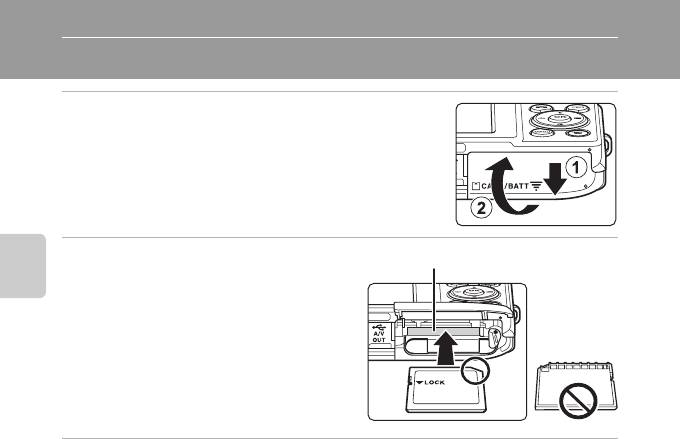
Подготовка 3. Установка карты памяти
1 Убедитесь, что индикатор включения питания
не горит, монитор выключен и откройте
крышку батарейного отсека/гнезда карты
памяти.
• Выключите фотокамеру и откройте крышку.
2 Вставьте карту памяти.
Гнездо для карты памяти
• Вставьте карту памяти правильно и до
полной фиксации.
Основные действия при съемке и просмотре
B Установка карты памяти
Попытка вставить карту памяти не той
стороной может привести к
повреждению фотокамеры или карты.
Убедитесь, что карта памяти находится в
правильном положении.
3 Закройте крышку батарейного отсека/гнезда карты памяти.
B Форматирование карты памяти
• При первой установке в фотокамеру карты памяти, которая ранее использовалась в другом
устройстве, обязательно отформатируйте ее с помощью этой фотокамеры.
• При форматировании карты памяти вся информация, сохраненная на ней, будет
удалена безвозвратно. Перед тем как выполнить форматирование, сохраните все важные снимки
на компьютере.
• Чтобы отформатировать карту памяти, вставьте ее в фотокамеру, нажмите d и выберите
Форматир. карточки (A84) в меню настройки (A82).
B Примечание относительно карт памяти
Смотрите документацию, прилагаемую к карте памяти, а также пункт "Карты памяти" (F5) в разделе
"Увеличение срока службы и улучшение работы фотокамеры".
18
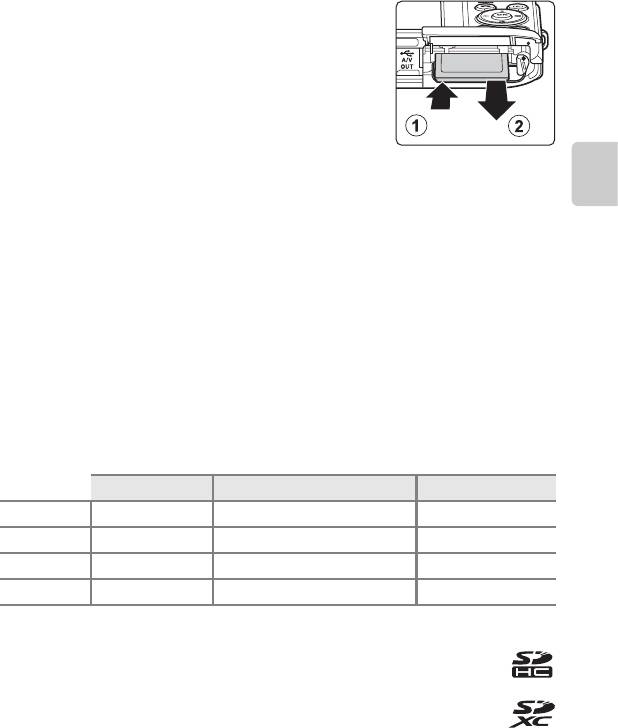
Подготовка 3. Установка карты памяти
Извлечение карт памяти
Убедитесь, что индикатор включения питания не горит,
монитор выключен и откройте крышку батарейного
отсека/гнезда карты памяти.
Аккуратно нажмите на карту памяти в фотокамере (
1
),
чтобы частично извлечь ее, а затем полностью
извлеките карту. Извлекайте карту памяти из
фотокамеры прямо (
2
); не тяните ее под углом.
B Предупреждение о высокой температуре
Фотокамера, батарея или карта памяти могут нагреться сразу после использования фотокамеры.
Соблюдайте осторожность при извлечении батареи или карты памяти.
Основные действия при съемке и просмотре
Внутренняя память и карты памяти
Данные фотокамеры, включая изображения и видеоролики, можно сохранить как
во внутренней памяти фотокамеры (прибл. 39 МБ), так и на карте памяти. Чтобы
использовать внутреннюю память фотокамеры для съемки или просмотра, сначала
извлеките карту памяти.
Рекомендованные карты памяти
С этой фотокамерой рекомендуется использовать следующие проверенные и
рекомендованные карты памяти Secure Digital (SD).
• Для записи видеороликов рекомендуется использовать карты памяти SD с
классом скорости не менее 6. При использовании более медленных карт памяти
видеозапись может неожиданно прерываться.
2
3
Карта памяти SD Карта памяти SDHC
Карта памяти SDXC
1
SanDisk 2 ГБ
4 ГБ, 8 ГБ, 16 ГБ, 32 ГБ 64 ГБ
1
TOSHIBA 2 ГБ
4 ГБ, 8 ГБ, 16 ГБ, 32 ГБ 64 ГБ
1
Panasonic 2 ГБ
4 ГБ, 8 ГБ, 12 ГБ, 16 ГБ, 32 ГБ 48 ГБ, 64 ГБ
Lexar – 4 ГБ, 8 ГБ, 16 ГБ, 32 ГБ 64 ГБ, 128 ГБ
1
При использовании карты памяти с устройством для чтения карт памяти или аналогичным,
убедитесь, что это устройство поддерживает карты емкостью 2 ГБ.
2
Совместимость с SDHC. При использовании карты памяти с устройством для чтения
карт памяти или другим аналогичным устройством убедитесь, что оно совместимо
со стандартом SDHC.
3
Совместимость с SDXC. При использовании карты памяти с устройством для чтения
карт памяти или другим аналогичным устройством убедитесь, что устройство
совместимо с SDXC.
• Для получения дополнительной информации об указанных выше картах
обратитесь к производителю. Не гарантируется работа фотокамеры при
использовании карт памяти производства других компаний.
19
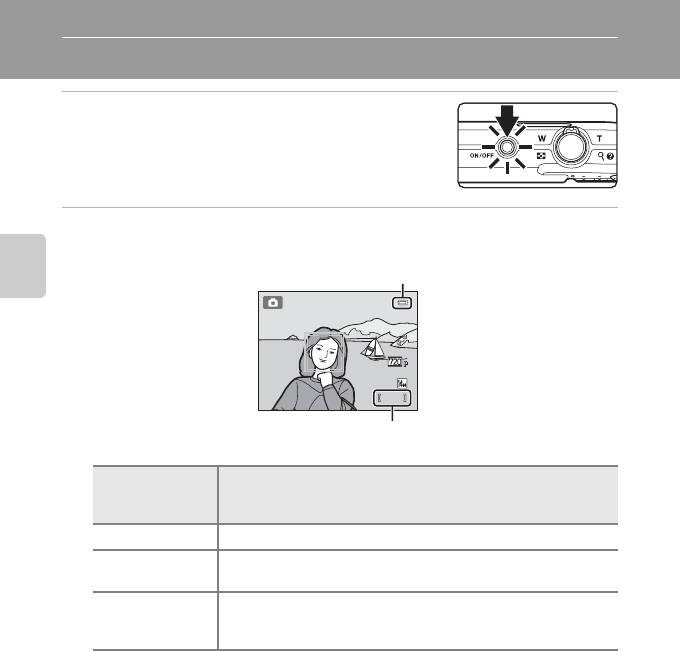
Шаг 1. Включение фотокамеры
1 Нажмите выключатель питания, чтобы
включить фотокамеру.
• При первом включении фотокамеры см.
"Настройка языка, даты и времени" (A22).
• Выдвигается объектив и включается монитор.
2 Проверьте индикатор уровня заряда батареи и число оставшихся
кадров.
Основные действия при съемке и просмотре
Индикатор
уровня заряда
Описание
батареи
b Высокий уровень заряда батареи.
Низкий уровень заряда батареи. Позаботьтесь о ее зарядке или
B
замене.
N
Батарея
Не удается выполнить съемку. Зарядите или замените батарею.
разряжена.
Число оставшихся кадров
На мониторе отображается число снимков, которые можно сделать.
• Если карта памяти не вставлена, отображается символ C, который означает, что
изображения будут сохранены во внутренней памяти фотокамеры (прибл. 39 МБ).
• Число оставшихся кадров зависит от оставшегося свободного места во внутренней
памяти или на карте памяти, а также от качества изображения и размера изображения
(режим изображения) (A58).
• Число оставшихся кадров, показанное на рисунке, может отличаться от фактических
данных.
20
1 3 5 0
1350
8 m 0 s
Индикатор уровня заряда батареи
8m 0s
Число оставшихся кадров
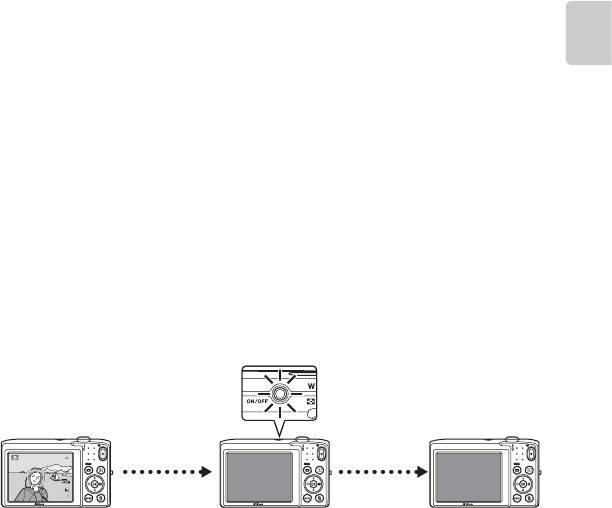
Шаг 1. Включение фотокамеры
Включение и выключение фотокамеры
• Если фотокамера включена, загорится индикатор включения питания (зеленый),
а затем включится монитор (индикатор включения питания выключится после
включения монитора).
• Чтобы выключить фотокамеру, нажмите на выключатель питания. При
выключении фотокамеры выключается и индикатор включения питания и
дисплей.
• Для включения фотокамеры в режиме просмотра нажмите и удерживайте
кнопку c (просмотр).
Основные действия при съемке и просмотре
C Функция экономии энергии (автовыключение)
Если в течение определенного времени не выполняется никаких действий, монитор выключится,
фотокамера перейдет в режим ожидания, а индикатор включения питания будет мигать. Если
пользователь не выполнит какую-то операцию приблизительно в течение следующих трех минут,
фотокамера выключится автоматически.
Нажмите одну из следующих кнопок, чтобы включить монитор во время мигания индикатора
включения питания.
- Выключатель питания, спусковая кнопка затвора, кнопка A (режим съемки), кнопка
c (просмотр) или кнопка b (e видеосъемка).
• Время, после которого фотокамера переходит в режим ожидания, можно изменить с помощью
функции Авто выкл. (A83) в меню настройки (A82).
• По умолчанию фотокамера переходит в режим ожидания приблизительно через минуту при
использовании режима съемки или просмотра.
• При использовании сетевого блока питания EH-62G (приобретается дополнительно) фотокамера
перейдет в режим ожидания через 30 минут.
21
8 m 0 s8m 0s
1 35 01350
Мигает
Операции не
Операции не
выполняются
выполняются
3 мин
Фотокамера переходит в
Фотокамера
режим ожидания
отключается

Шаг 1. Включение фотокамеры
Настройка языка, даты и времени
При первом включении фотокамеры отображается диалоговое окно выбора языка.
1 С помощью кнопки
Язык/Language
мультиселектора H или I
Polski
Português (BR)
выберите нужный язык, а затем
Português (PT)
нажмите кнопку k.
Русский
Română
Suomi
Отмена
Мультиселектор
2 Нажмите H или I, чтобы выбрать Да, а затем
Часовой пояс и дата
Основные действия при съемке и просмотре
нажмите кнопку k.
Выбрать часовой пояс и
выставить дату и время?
Да
Нет
Отмена
3 Нажмите кнопку J или K, чтобы выбрать
домашний часовой пояс, и нажмите кнопку k.
London
Casablanca
• Для получения дополнительной информации о функции
"Летнее время" см. стр. 23.
Назад
4 Нажмите кнопку H или I, чтобы выбрать
Формат даты
порядок отображения дня, месяца и года, и
Год/месяц/день
Месяц/день/год
нажмите кнопку k или K.
День/месяц/год
5 Нажмите кнопку H, I, J или K, чтобы
Дата и время
изменить дату и время, а затем нажмите
кнопку k.
Д МГ
0 1 0 1 2012
• Выберите поле: нажмите кнопку K или J (будут
0000
поочередно выделены поля Д, М, Г, часов и минут).
• Измените значение: нажмите кнопку H или I.
Редакт.
• Проверьте настройки: выберите поле минут и нажмите
кнопку k или K.
22
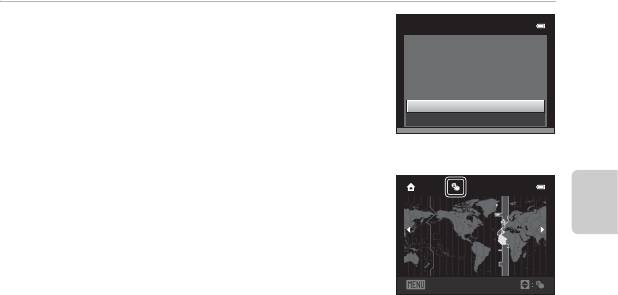
Шаг 1. Включение фотокамеры
6 Нажмите H или I, чтобы выбрать Да, а затем
Дата и время
нажмите кнопку k.
1 5/05/201 2
1 5
:
30
• После применения настроек выдвигается объектив, и
Согласны?
монитор переходит в режим съемки.
Да
Нет
Летнее время
Если действует летнее время, нажмите кнопку H, чтобы
включить режим летнего времени при настройке
London
Casablanca
региона в шаге 3.
• Если включен режим летнего времени, в верхней
Основные действия при съемке и просмотре
части монитора отображается символ W. Чтобы
выключить режим летнего времени, нажмите кнопку
Назад
I.
C Изменение языка или настройки даты и времени
• Изменить эти настройки можно с помощью настроек Язык/Language и Часовой пояс и дата в
меню настройки (A82).
• Если включена функция летнего времени в параметре Часовой пояс пункта Часовой пояс и дата
меню настройки, часы фотокамеры будут переведены на один час вперед, а при отключении этой
функции, они будут переведены на один час назад. Если выбран параметр Пункт назначения (x),
автоматически рассчитывается местное время, а дата и время съемки выбранного региона
записываются вместе с изображениями.
• При выходе без настройки даты и времени будет мигать символ O при отображении экрана съемки.
В меню настройки используйте параметр Часовой пояс и дата для установки даты и времени
(A82).
C Аккумуляторная батарея часов
• Питание часов осуществляется с помощью резервной батареи, которая отделена от основной
батареи фотокамеры.
• Подзарядка резервной батареи осуществляется, когда в фотокамеру установлена основная батарея
или фотокамера подключена к дополнительному сетевому блоку питания. Необходимое время
подзарядки — около десяти часов, что обеспечивает автономную работу в течение нескольких
дней.
• Если резервная батарея разряжена, экран настройки даты и времени отображается при включении
фотокамеры. Установите заново дату и время. Для получения дополнительной информации см.
"Настройка языка, даты и времени" (шаг 2., A22).
C Впечатывание даты съемки в печатаемые изображения
• Перед съемкой установите дату и время.
• Во время съемки можно постоянно впечатывать дату съемки в изображения, установив функцию
Печать даты в меню настройки (A82).
• Для печати даты создания изображений, сделанных без функции Печать даты, можно использовать
программное обеспечение ViewNX 2 (A69).
23
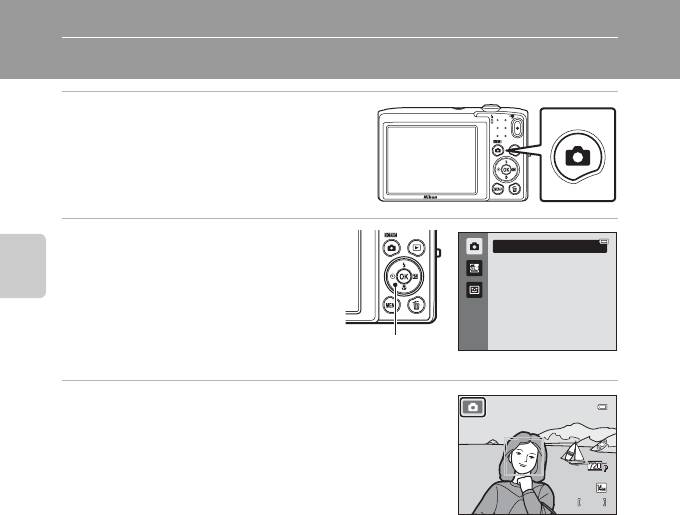
Шаг 2. Выбор режима съемки
1 Нажмите кнопку A.
• Отображается меню выбора режима
съемки, которое позволяет выбрать
нужный режим съемки.
2 Для выбора режима съемки
Авто режим
нажмите кнопку
мультиселектора H или I.
• В этом примере используется режим
Основные действия при съемке и просмотре
A (авто). Выберите A Авто режим.
Мультиселектор
3 Нажмите кнопку k.
• Фотокамера перейдет в режим A (авто), и отобразится
символ A.
• Для получения дополнительной информации об экране
съемки см."Монитор" (A6)
• Настройка режима съемки сохраняется при
выключении фотокамеры.
24
1 3 5 0
1350
8 m 0 s
8m 0s
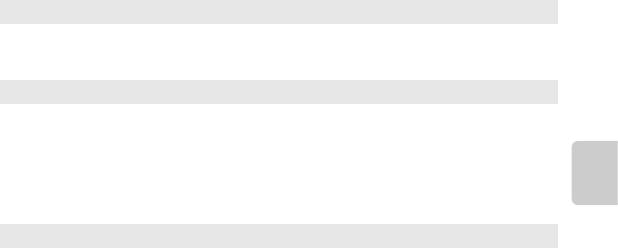
Шаг 2. Выбор режима съемки
Доступные режимы съемки
A Авто режим A36
Используется для выполнения общей фотосъемки. Настройки можно изменить в
меню съемки (A37) в соответствии с условиями съемки и нужным типом
снимков.
x Сюжетный режим A39
Настройки фотокамеры автоматически оптимизируются для выбранного сюжета.
При использовании автовыбора сюжета фотокамера автоматически выбирает
оптимальный сюжетный режим при кадрировании снимка, облегчая съемку путем
использования подходящего для сюжета режима.
• Для выбора сцены перейдите в меню выбора режима съемки, затем нажмите
мультиселектор K. Выберите требуемую сцену, нажав H, I, J или K, затем
нажмите кнопку k.
Основные действия при съемке и просмотре
F Интеллект. портрет A46
Когда фотокамера обнаружит улыбку на лице, можно автоматически сделать
снимок без нажатия спусковой кнопки затвора (Таймер улыбки). Для смягчения
тона кожи или человеческих лиц используется функция смягчения тона кожи.
C Функции, доступные в каждом из режимов съемки
• Для настройки соответствующих функций можно использовать мультиселектор H (m), I (p),
J (n), K (o). Для получения дополнительной информации см. раздел "Функции, которые можно
установить с помощью мультиселектора" (A49).
• При использовании режима съемки нажмите кнопку d, чтобы отобразить меню для выбранного
режима съемки. Для получения информации о настройках, доступных в меню текущего режима
съемки, см. стр. "Функции съемки" (A35).
25
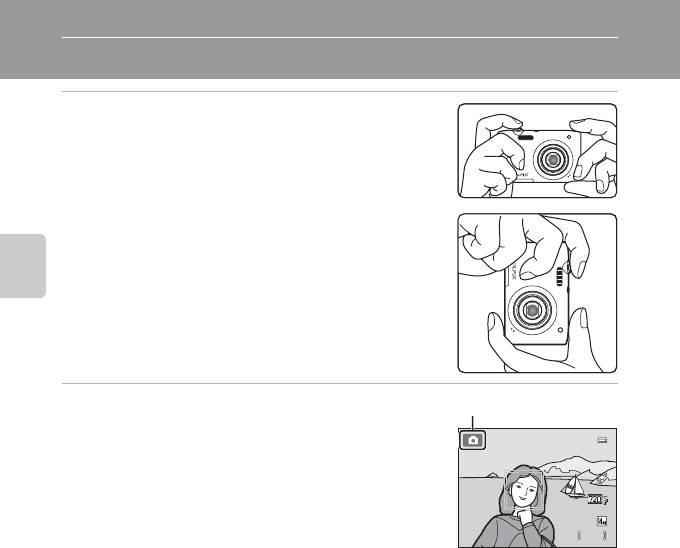
Шаг 3. Компоновка кадра
1 Крепко держите фотокамеру двумя руками.
• Уберите пальцы и другие предметы от объектива,
вспышки, вспомогательной подсветки АФ, микрофона и
динамика.
• При съемке в портретной ("вертикальной") ориентации
поверните камеру таким образом, чтобы встроенная
вспышка находилась над объективом.
Основные действия при съемке и просмотре
2 Скомпонуйте кадр.
• Если фотокамера распознает лицо человека, это лицо
будет выделено двойной желтой рамкой (зона
фокусировки) (настройка по умолчанию).
• Поддерживается распознавание до 12 лиц. Если
фотокамера распознает несколько лиц, двойной
рамкой выделяется ближайшее из них, а остальные
выделяются одинарной рамкой.
• При съемке объектов, не являющихся людьми, или
объекта с нераспознанным лицом зона фокусировки не
будет отображаться. Скомпонуйте кадр, расположив объект ближе к центру кадра.
C Использование штатива
Рекомендуется использовать штатив для обеспечения устойчивости фотокамеры во время съемки в
следующих ситуациях.
• Во время съемки при недостаточном освещении или при выборе для режима вспышки (A51)
значения W (Выкл.).
• При увеличении объекта.
26
1 3 5 0
1350
8 m 0 s
Символ режима съемки
8m 0s
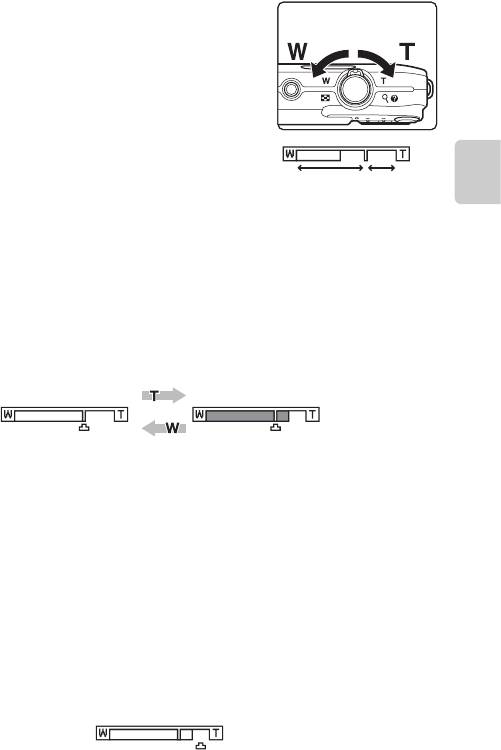
Шаг 3. Компоновка кадра
Использование зума
Используйте рычажок зуммирования для включения
Уменьшение
Увеличение
оптического зума.
• Для увеличения масштаба изображения так, чтобы
объект занимал большую площадь в кадре, поверните
рычажок зуммирования в положение g.
• Чтобы уменьшить масштаб изображения и увеличить
охват кадра, поверните рычажок зуммирования в
положение f.
• При включении фотокамеры положение зума
устанавливается в максимальное широкоугольное
Оптический
Цифровой
зум
зум
положение.
Основные действия при съемке и просмотре
• При вращении рычажка зуммирования индикатор
зума отображается в верхней части монитора.
Цифровой зум
Когда фотокамера находится в максимальном положении оптического зума,
поворот и удерживание рычажка зуммирования в положении g приведет к
включению цифрового зума. Максимальный коэффициент увеличения объекта при
оптическом зуме составляет 4×.
Максимальный оптический зум Цифровой зум используется
• Фотокамера фокусируется на центре кадра, при этом зона фокусировки не
отображается, если используется цифровой зум.
C Цифровой зум и интерполяция
В отличие от оптического зума, для увеличения снимков цифровой зум использует цифровую
обработку изображения, называемую интерполяцией. Этот процесс обусловливает небольшую
потерю качества изображений в зависимости от режима изображения (A57) и увеличения
цифрового зума.
Интерполяция применяется при фотосъемке, когда положение зума выходит за пределы отметки V.
Если увеличение превышает отметку V, задействуется интерполяция и индикатор зума становится
желтым, что обозначает применение интерполяции. Если размер изображения становится меньше, V
перемещается вправо, что позволяет перед съемкой с текущими настройками размера изображения
выбрать положение зума для выполнения снимков без ухудшения качества изображения.
Уменьшенный размер изображения
• Цифровой зум можно отключить в настройках параметра Цифровой зум (A83) меню настройки
(A82).
27

Шаг 4. Фокусировка и съемка
1 Нажмите спусковую кнопку затвора
наполовину, т.е. слегка нажмите
кнопку до появления небольшого
сопротивления.
• При нажатии спусковой кнопки затвора
наполовину будут установлены значения
фокусировки и экспозиции (выдержка и
диафрагма) фотокамеры. Фокусировка и экспозиция остаются заблокированными, пока
спусковая кнопка затвора удерживается нажатой наполовину.
• Если фотокамера распознает лицо, оно выделяется
двойной рамкой, указывающей на активную зону
Основные действия при съемке и просмотре
фокусировки. Когда объект съемки окажется в фокусе,
двойная рамка станет зеленой.
• Если лицо не обнаружено, фотокамера автоматически
выбирает зону фокусировки (до девяти), содержащую
объект, который находится ближе всех к фотокамере.
Когда объект съемки окажется в фокусе, выбранная зона
фокусировки будет светиться зеленым.
• При использовании цифрового зума зона фокусировки не отображается, и камера
фокусируется на центре кадра. После блокировки фокусировки индикатор
фокусировки (A6) будет светиться зеленым.
• Если при нажатии спусковой кнопки затвора наполовину зона фокусировки или
индикатор фокусировки мигают красным цветом, фотокамера не может выполнить
фокусировку. Измените компоновку кадра и повторно нажмите спусковую кнопку
затвора наполовину.
2 Полностью нажмите спусковую кнопку
затвора, т.е. нажмите кнопку до конца.
• Сработает затвор, и изображение будет сохранено на
карте памяти или во внутренней памяти.
• Нажатие спусковой кнопки затвора с большим усилием
может вызвать дрожание фотокамеры, что приведет к смазыванию снимков. Слегка
нажмите кнопку.
28
F 3.2
F3.2
1 / 2 5 0
1/250
Выдержка Значение
диафрагмы
F 3.2
F3.2
1 / 2 5 0
1/250
Выдержка Значение
диафрагмы

Шаг 4. Фокусировка и съемка
B Примечание относительно изображений и сохраненных видеороликов
Во время записи изображений или во время сохранения видеороликов мигает индикатор,
показывающий число оставшихся кадров, или индикатор, показывающий максимальную длину
видеоролика. Не открывайте крышку батарейного отсека/гнезда для карты памяти и не
извлекайте батарею или карту памяти, пока мигает индикатор. Несоблюдение этого правила
может привести к потере данных или повреждению фотокамеры или карты памяти.
B Объекты, для которых недоступна автофокусировка
В следующих ситуациях возможна некорректная работа системы автофокусировки. Изредка, несмотря
на то что зона фокусировки и индикатор фокусировки светятся зеленым цветом, объект может
оказаться не в фокусе.
• Объект съемки очень темный.
• Объекты в снимаемом сюжете резко контрастируют друг с другом (например, солнце позади
объекта съемки заставляет детали объекта казаться очень темными).
Основные действия при съемке и просмотре
• Объект съемки не контрастирует с фоном (например, при портретной съемке человека в белой
рубашке на фоне белой стены)
• На разных расстояниях от фотокамеры расположено несколько объектов (например, прутья клетки
с объектом съемки).
• Повторяющиеся геометрические фигуры (например, жалюзи на окне или окна небоскреба)
• Объект быстро движется
В вышеописанных ситуациях попробуйте несколько раз повторить фокусировку, нажимая спусковую
кнопку затвора наполовину, или настройте фокусировку на другой объект в автоматическом режиме и
воспользуйтесь блокировкой фокусировки (A64). При использовании блокировки фокуса убедитесь,
что расстояние между фотокамерой и объектом съемки, на котором выполнена блокировка
фокусировки, равно расстоянию до фактического объекта съемки.
B Примечание относительно функции "Распознавание лиц"
Для получения дополнительной информации см. раздел "Распознавание лиц" (A61).
C Объект находится близко к фотокамере
Если фотокамере не удается сфокусироваться, попытайтесь выполнить съемку в режиме макросъемки
(A53) или в сюжетном режиме Макро (A43).
C Вспомогательная подсветка АФ и вспышка
Если объект плохо освещен, при нажатии спусковой кнопки затвора наполовину может включиться
вспомогательная подсветка АФ (A83), а при нажатии спусковой кнопки затвора до конца может
сработать вспышка (A50).
C Рекомендации по успешной съемке
Если вы не уверены в своевременном выполнении снимка, не нажимайте спусковую кнопку затвора
наполовину, а нажмите ее полностью.
29
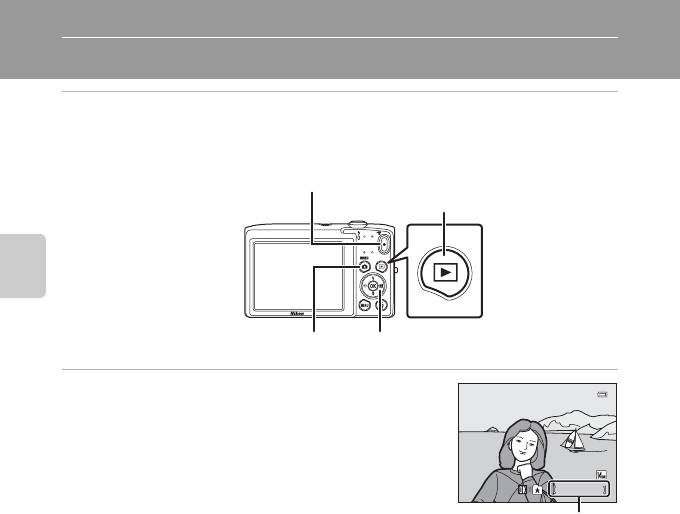
Шаг 5. Просмотр изображений
1 Нажмите кнопку c (просмотр).
• Фотокамера войдет в режим просмотра, а последнее записанное изображение будет
отображаться в режиме полнокадрового просмотра.
Кнопка b (e видеосъемка)
Кнопка c (просмотр)
Основные действия при съемке и просмотре
Кнопка A (режим съемки) Мультиселектор
2 Выберите изображение, которое требуется
отобразить, с помощью мультиселектора.
• Нажмите кнопку H или J, чтобы просмотреть
предыдущее изображение.
• Нажмите кнопку I или K, чтобы просмотреть
следующее изображение.
• Чтобы быстро пролистать изображения, нажимайте и
удерживайте нажатыми кнопки H, J, I, K
мультиселектора.
• Для просмотра изображений, сохраненных во
внутренней памяти, извлеките карту памяти. В области номера текущего кадра/общего
числа кадров отобразится символ C.
• Для возврата в режим съемки нажмите кнопку A, спусковую кнопку затвора или
кнопку b (e видеосъемка).
C Просмотр изображений
• Во время считывания с карты памяти или из внутренней памяти изображения могут кратковременно
отображаться с низким разрешением.
• Изображения, полученные с помощью функции распознавания лиц (A61) или животных (A45),
будут повернуты, и отобразятся автоматически в режиме полнокадрового просмотра в
соответствии с ориентацией распознанных лиц (за исключением изображений, полученных с
помощью функции Непрерывный, BSS или Мультикадр 1 6 (A37)).
• Ориентацию изображений можно изменить с помощью функции Повернуть снимок (A67) в
меню просмотра.
C Выбор типов изображений для просмотра
• Для получения дополнительной информации см. раздел "Функции, доступные в режиме просмотра
(меню просмотра)" (A67).
• Для получения дополнительной информации см. раздел "Выбор определенных типов изображений
для просмотра" (A66).
30
4 / 4
4/ 4
1 5 / 0 5 / 2 0 1 2 1 5 : 3 0
15/05/2012 15:30
0 0 0 4 . J P G
0004.JPG
Номер текущего кадра/
общее число кадров
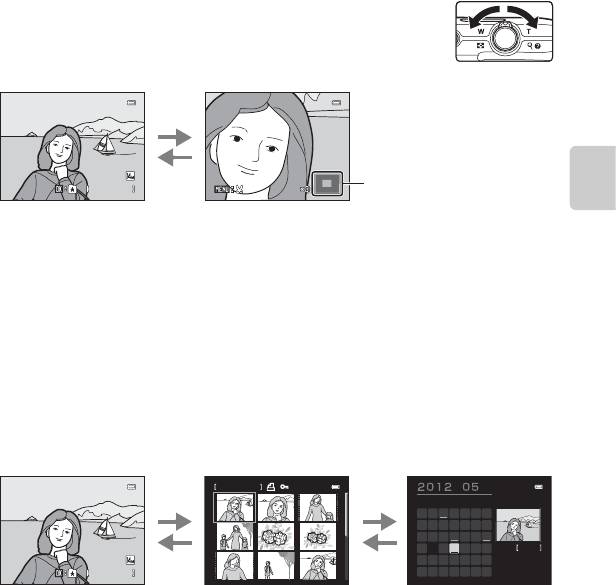
Шаг 5. Просмотр изображений
Изменение способа отображения изображений
При использовании режима просмотра можно изменить тип
отображения, повернув рычажок зуммирования в положение
f (h) или g (i) (A4).
Увеличение при просмотре
Основные действия при съемке и просмотре
•
Коэффициент увеличения можно изменять, поворачивая рычажок зуммирования
до положения
f
(
h
)/
g
(
i
). Снимки могут быть увеличены до 10×.
•
Для просмотра другой области изображения нажмите кнопку мультиселектора
H
,
I
,
J
или
K
.
•
При просмотре изображений, полученных с помощью функции распознавания лица
(
A
61) или животных (
A
45), фотокамера увеличивает лицо, распознанное в момент
съемки (кроме изображений, полученных с помощью функции
Непрерывный
,
BSS
или
Мультикадр 16
(
A
37)). Если во время создания изображения фотокамера
обнаружила несколько лиц, для отображения другого лица можно использовать
кнопки
H
,
I
,
J
или
K
. Для увеличения области изображения без лиц измените
коэффициент увеличения, а затем нажмите
H
,
I
,
J
или
K
.
• Можно выполнить кадрирование изображения и сохранить отображаемую зону
изображения как отдельное изображение путем нажатия кнопки d (E16).
• Нажмите кнопку k, чтобы вернуться в режим полнокадрового просмотра.
Отображение уменьшенных изображений/Отображение календаря
• На одном экране можно просматривать несколько изображений для облегчения
поиска нужного изображения.
• Можно изменять количество отображаемых уменьшенных изображений,
поворачивая рычажок зуммирования в положение f (
h
) и g (i).
•
С помощью кнопок мультиселектора
H
,
I
,
J
и
K
выберите изображение и нажмите
кнопку
k
для отображения этого изображения в режиме полнокадрового просмотра.
• При отображении 16 уменьшенных изображений поверните рычажок
зуммирования в положение f (h) для переключения в режим отображения
календаря (кроме режима списка по дате).
• При использовании режима календаря нажмите кнопку мультиселектора H, I,
J или K для выбора даты и нажмите кнопку
k
для отображения первого
снимка, выполненного в этот день.
31
4 / 4
4/ 4
1 5 /0 5 / 2 01 2 15 : 3 0
15/05/2012 15:30
0 0 04 . J P G
g
0004.JPG
(i)
f
Отображение зоны
(h)
разметки
Изображение отображается в
Изображение
режиме полнокадрового просмотра.
увеличивается.
4 / 4
4/ 4
1 5 /0 5 / 2 01 2 15 : 3 0
15/05/2012 15:30
0 0 04 . J P G
f
f
1/ 10
0004.JPG
(h)
(h)
Su M Tu W Th F Sa
54321
6
121110987
13
191817161514
20
262524232221
27
3
g
g
2928
30
31
(i)
(i)
Полнокадровый
Отображение уменьшенных изображений
Отображение
просмотр
(4, 9 и 16 снимков на экране)
календаря
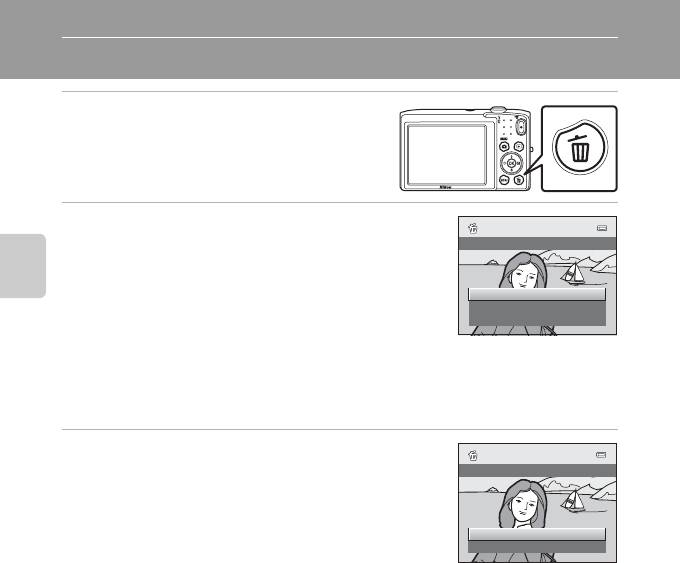
Шаг 6. Удаление ненужных изображений
1 Для удаления изображения,
отображаемого в данный момент на
мониторе, нажмите кнопку l.
2 Нажмите кнопку мультиселектора H или I,
чтобы выбрать нужный способ удаления, а
Удалить
затем нажмите кнопку k.
• Текущий снимок: удаление текущего отображаемого
Текущий снимок
изображения.
Основные действия при съемке и просмотре
Удалить выбр. снимки
• Удалить выбр. снимки: выбор нескольких
Все снимки
изображений и их удаление. Для получения
дополнительной информации см. раздел "Операции на
экране удаления выбранных снимков" (A33).
• Все снимки: удаление всех изображений.
• Для выхода без удаления изображения нажмите кнопку d.
3 Нажмите H или I, чтобы выбрать Да, а затем
нажмите кнопку k.
Удалить 1 снимок?
• Восстановить удаленные изображения невозможно.
• Для выхода без удаления изображения нажмите кнопку
H или I, чтобы выбрать Нет, а затем нажмите кнопку
Да
k.
Нет
B Примечания относительно удаления изображений
• Восстановить удаленные изображения невозможно. Перед удалением перенесите важные
изображения на компьютер или другой носитель.
• Защищенные изображения удалить не удастся (A67).
C Удаление последнего изображения, сделанного в режиме съемки
Для удаления последнего созданного изображения нажмите кнопку l в режиме съемки.
32
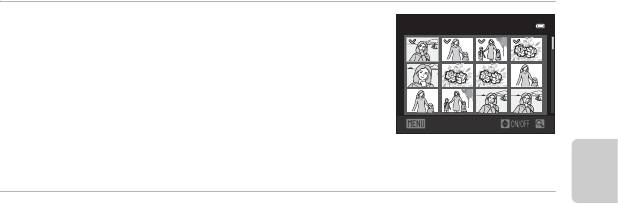
Шаг 6. Удаление ненужных изображений
Операции на экране удаления выбранных снимков
1 Нажмите кнопку мультиселектора J или K,
Удалить выбр. снимки
чтобы выбрать изображение для удаления, а
затем нажмите кнопку H, чтобы отобразить
значок y.
• Для отмены выбора нажмите кнопку I, чтобы убрать
значок y.
Назад
• Поверните рычажок зуммирования (A2) в положение
g (i), чтобы вернуться в режим полнокадрового просмотра, или в положение f (h)
для отображения уменьшенных изображений.
2 Установите значок y для всех изображений, которые необходимо
Основные действия при съемке и просмотре
удалить, и нажмите кнопку k для подтверждения выбора.
• Появится окно подтверждения. Для выполнения других операций следуйте
инструкциям на экране.
C Выбор определенных типов изображений для удаления
При использовании режима избранных снимков, автосортировки или режима списка по дате можно
выбрать предназначенные для удаления изображения из альбома, категории или по дате съемки
(A66).
33
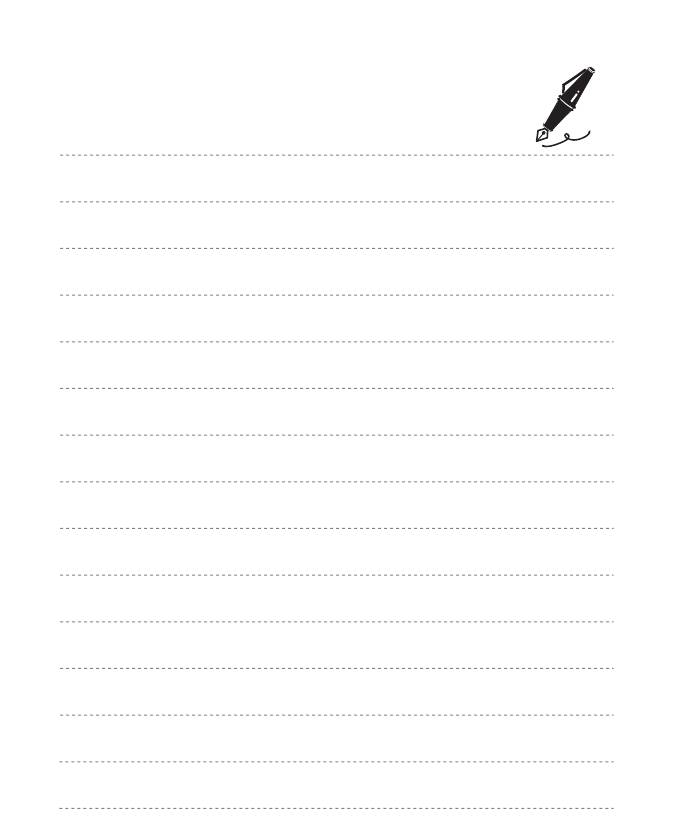
34






